新着記事
 クッソわかりづらいスマホやタブレットを買う時に出てくる単語・言葉を分かりやすくしといた
クッソわかりづらいスマホやタブレットを買う時に出てくる単語・言葉を分かりやすくしといた
スマホに、タブレットに、ノートパソコン(ノートPC)、
持ち運びできてインターネットが使えるこれらのものを買おうとした時に出てくる意味の分からない名前・単語。これがクッソわかりづらい。
LTE(エルティーイー)?、Xi(クロッシィ)?、格安SIM(シム)?、SIMフリー?、Wi-fi(ワイファイ)?、デザリング?、無線LANルーター?、モバイルルーター?、WiFiルーター?、WiMAX(ワイマックス)?
は? 何言ってんだよ。という人のために
そのいまいちよく分からない謎の単語の数々を、お父さんでもお母さんでもなんかそのへんのことうやむやにしてた人でも分かるように、順番にやわらかく解説しときます。
「自分の近くにもよくわかってない(理解していない)って人がいるなぁ。」という人にもぜひ。
読んでいけば、「あぁ」って分かるようにしときました。
この分かりづらい言葉のほとんどはインターネットを使う(契約する)場合に出てくる単語です。順番に理解していきましょう。
まず、覚えとく基本。『有線』と『無線』
インターネットを使う時にコード(ケーブル)を直接刺して使うか、コード無しで使うかの違い。まずこの基本を覚えておいてください。 特に無線のほう。

コードを使うのが『有線』
コード無しが『無線』
コード(線)が「有る」のと「無い」の。
コード無しが『無線』
コード(線)が「有る」のと「無い」の。
もちろんコードが有るほうがインターネットは速くて快適に使える。
インターネットと直接つながってるので。
『有線』のデメリット(欠点)は好きなところに自由に持ち歩けないこと。
理由は、「コード(線)がつながってるから」
有線インターネットはよく「固定回線」と言われている。
そして、外出先でもどこでも基本的に場所を気にする事なく使えるのが『無線』。
電波でインターネットにつなぐからコードがいらない(携帯やスマホでインターネットができる理由はこれ)
そのかわり、デメリット(欠点)は「有線」に比べると遅くて不安定。
決められた場所(家の中だけとか)だけでインターネットするなら『有線』
だけど、スマホやタブレット(タブレット型PC)はどこでもネット接続できなきゃほとんど意味がないので自動的に『無線』型のインターネット契約になる。
ノートパソコン(ノートPC)もどこでもネットがしたいなら『無線』型のインターネット契約が必要になる。
そう、なんか意味の分からない単語・言葉の多くはこの
『無線』インターネット
を使う(契約する)ときに出てくる単語。
ここから順番に分かりやすく
インターネット回線の種類
まず普通の『有線』型インターネット
『光回線(フレッツ光・auひかり・NURO光)』『CATV』『 ADSL 』
他にも種類あるけどわかりやすくだいたいこの3つ。
この光回線・CATV・ADSLをもう少し掘り下げて知りたいならこちら▼
» 【生活術】インターネット(光など)を新しく契約・開始する時の手順メモ
これら光回線・ADSLのデメリット(欠点)は、開設工事が必要。
そして、インターネットができるのは基本的に契約した場所だけ。
『有線』と『無線』の中間。

『無線LANルーター』( 通称:Wi-Fi )
家とかで契約してる有線インターネットにこれを取り付けることで一定の範囲内ならインターネットのコード(ケーブル)を使わなくても無線でインターネットが利用できるようになるというもの。
無線ルーター(無線LANルーター)とは、
「無線インターネットができるようになるアンテナみたいなもの」
これを室内に置くことでこの無線ルーターの電波が届く範囲ならいちいちコードをつなげなくてもインターネットができるようになるという仕組み。
(電波が届く範囲はだいたい20m〜100m程度)
メリット(利点)は、
コード(ケーブル)をわざわざつなげなくてもインターネットができること。
さらに複数台同時にインターネットを使えること。
例えば、「ノートPC」と「iPad(タブレット型PC)」と「普通のパソコン(デスクトップPC)」と「ゲーム機」の4つで同時にインターネットを使えるとか。
デメリット(欠点)は、
無線ルーター自体は固定回線(有線インターネット)と直接つなげていなければ使えないので自由に持ち歩いて利用することはできない。
あと、無線LANルーターには「親機」と「子機」というのがあるが、普通は「親機」だけで大丈夫。
ほとんどのパソコンとかは親機の電波を受けとれる機能がすでに付いている。まれに機能が付いていないものがあるのでその場合だけ代わりに子機を付けて電波を受けとる。
子機が必要だったら買った無線LANルーターの箱を家電店にでも持っていって「これに対応した子機ください」といえばだいたい1,000円前後であります。
携帯・スマホ・タブレット等で契約する『無線』インターネットの種類
『3G』『LTE』『WiMAX』
インターネットの速さ・快適さのランクみたいなもの。最初に説明した有線インターネットの「光回線」「ADSL」と同じインターネット回線の種類。それの無線版。
・3Gが普通。
・WiMAXが今のところ一番快適。(動画・ムービーが快適に見れるくらいの速度)
・LTEは速い。が、制限や渋滞などが原因で3Gぐらいスピードになってしまう場合も。(LTEは別名で4Gとも言われてる)
つまり、こんな感じ
3G(スリージー) < WiMAX(ワイマックス) ≦ LTE(エルティーイー)
当然、快適なプランほど料金が高い。
ここがうっとおしい
docomoが余計なことしていて、なぜかドコモ内ではLTEを「Xi(クロッシィ)」と名付けてる。これがうざい。(ちなみに3GはFOMA(フォーマ)と名付けてる)
他のauやsoftbankはわかりやすくサービス名に4Gとか4G LTEと名前を付けている。
「 LTE 」と「 4G 」と「 Xi(クロッシィ) 」は単純にいうと同じもの。
docomoが余計なことしていて、なぜかドコモ内ではLTEを「Xi(クロッシィ)」と名付けてる。これがうざい。(ちなみに3GはFOMA(フォーマ)と名付けてる)
他のauやsoftbankはわかりやすくサービス名に4Gとか4G LTEと名前を付けている。
「 LTE 」と「 4G 」と「 Xi(クロッシィ) 」は単純にいうと同じもの。
【まめ知識】現在出ている「4G」は本物ではない。本物はもっと速い。だいたい家や会社などで使っている光回線とほぼ同じスピード。本物の『4G』が出てくるのはおそらく2015年以降。「LTEアドバンスド」という名前がでてきたらそれは本物。
さらに便利にネットができる、持ち歩ける版の無線LANルーター
『モバイルルーター(モバイルWi-Fiルーター)』( 通称:Wi-Fi )



さっき紹介した限定の範囲(家の中とかオフィス内だけとか)だけなら無線でインターネットできる『無線LAN(Wi-Fi)ルーター』の持ち歩ける版。
手のひらサイズなのでカバンにもポケットにも入れられて邪魔にならず持ち歩ける。
これらの「無線」でインターネットができるようにする機器(インターネットのアンテナ的なもの)を
通称、略してWi-Fi(ワイファイ)と言う。
これがあれば外でもWi-Fi対応(インターネットを受けることができる機器)のものならスマホでもiPadとかのタブレットでもゲーム機でもノートPCとかでもその場でインターネットにつなげられる。(同時に複数の機器をつなげるのも可能)
つまりよくタブレットやゲーム機などで「Wi-Fi」や「WiFi対応」などと書かれているのは「無線ルーター(Wi-Fiルーター)を使えばインターネットにつなげられますよ。」という意味。
もちろん、このモバイルWi-Fiルーターを使うには別途、「無線」型のインターネット契約をして、契約したSIMカード(この後、説明が出てきます)をモバイルWiFiルーターに入れる必要がある。
『テザリング(てざりんぐ)』
元々インターネットができる機能( WiFiルーター的なもの )が内蔵されているスマホや携帯電話はその機能を利用してそれ自体を『モバイルルーター(モバイルWi-Fiルーター)』として使える機能があります。それが『テザリング(てざりんぐ)』です。
ただし、自分が契約しているプランでテザリングを利用するとどういう料金が発生するかを事前に確認しておかなければなりません。何も確認せずにテザリング状態にして利用していると高額請求される可能性もあるのでご注意を。
これは色んな機器で無線インターネット接続やってるような上級者が使う機能。わかんない人は特にまだわかんなくてもいい。そのうち興味を持った時に自分で調べればいい。
そして、
街中で使えるインターネット回線
『公衆無線LANスポット(Wi-Fiスポット・FREESPOT)』
( 通称:Wi-Fi )

いままでに紹介してきた「無線LANルーター(家の中とかオフィス内だけとかで使える無線型インターネット)」や「モバイルWi-Fiルーター」を使ってお店などが自身が契約しているインターネット回線を店内など特定の場所だけでサービスとして開放しているといったものです。
だから店前などで「Wi-Fi使えます」シールなどが貼ってあるのは「ウチのインターネット回線使っていいですよ」という意味です。
無料で使えるところもあれば有料のところもあります。
これを使うということは、例えばスマホならスマホで契約しているインターネット回線ではなく、お店のインターネット回線を利用できるということです。
(つまりスマホで契約してるインターネットの利用分には入らないということ。使ってないので。)
使えるWi-Fiネットワークを町中で検索してみると自由に使えるスポットが複数出てきたりしますが、得体の知れないWi-Fiスポットは利用してはいけません。得体の知れないWi-Fiスポットは個人情報などを盗られたりなど危険な場合が多いです。
もっと詳しくはこちらで
→ 街で急増中!無料で使える公衆無線LANスポットのお得な使い方
→ 【無料Wifi】スポットでやってはいけない事
毎月の料金をもっと安くしたい場合に覚えとく単語。
スマホや携帯などでインターネットをする上で必須なカード
『SIM(SIMカード)』

↑こんな形のやつ。中に金色の四角いのがあるやつ。
携帯電話やスマホに刺さってるちっちゃいカード。
携帯(ガラケー)やスマホ、iPad等のタブレットPCなどで「通話」や「インターネット」をやる上での免許証みたいなもの。
普通に買う時、スマホ等と一緒に電話とインターネットの契約をセットでしますよね。好きなプランを決めて毎月の料金6,000円とか(電話契約は基本使用料と表記されてたり)。
そういった時に渡されるスマホや携帯などには、すでに店員さんがその契約した内容で使えるSIM(シム)カードを入れてくれているのでSIMカードを入れ替える機会でもないかぎり目にする機会はない。
モバイル端末(ガラケーやスマホ)にはすでに無線インターネットができるアンテナのようなものが内蔵済みなのでそれを使う時の鍵(かぎ)としてSIMカードがある。
これが刺さってないと携帯やスマホの機能はほとんど使えない。
これを刺すことでどこの誰のどの契約プランをしてる人が利用しているかを認証して、携帯やスマホで「通話」や「インターネット」が利用できるようになっている。
『格安SIM』

![日本通信 bモバイル スマートSIM 月額定額 980円[マイクロSIM] BM-AMGT980L-M](http://ecx.images-amazon.com/images/I/411GrlkWYjL._SL170_.jpg)
![日本通信 bモバイル 3G・4G 1GB定額(有効期間30日)マイクロSIMパッケージ[BM-FRML-1GBM]](http://ecx.images-amazon.com/images/I/41babwFg4lL._SL170_.jpg)
![日本通信 bモバイル 3G・4G U300(有効期間185日)標準SIMパッケージ[BM-U300L-6MS]](http://ecx.images-amazon.com/images/I/412piTSAmCL._SL170_.jpg)
これらのSIMカードに契約して入れ替えることで毎月安い料金プラン(1,000円台とか)で無線インターネットができるというもの。
しかも、普通の契約と違って2年縛りなどが無いので解約する時に違約金などを支払う必要も無い(※契約するサービスによっては短期間縛りはあります)。
ただし、欠点(デメリット)も多くある。
安くできる理由は、普段なにげなく利用している外に設置されているネットや電話の通信機器的なもの(基地局とか)を直接契約ではなく間借り(レンタル)で使うようなイメージ。
なのでちゃんと通常の月額料金を払っている正規の人の利用のほうが優先される。格安SIMでの契約だとお昼の時間帯などインターネット利用が集中する時間帯などは正規の契約者よりもつながりにくくなる。
あと、普通の電話(通話)は使えない。
あくまでもインターネット回線の契約で、電話の通話回線の契約は入っていない。(極一部のサービスで有料追加オプションでIP電話もつけられる)
さらに格安SIMが使えるのは現状ではNTTドコモの端末(スマホやタブレットPC)。
そしてSIMフリー(またはSIMロックフリー)と言われるSIMカードの入れ替えOKの端末(スマホやタブレットPC、モバイルWi-Fiルーター)でないと利用できない。
通信キャリア(auとかsoftbankとか)が提供しているスマホの多くはお客を逃がさないために基本的によその会社のSIMカードは使えないようにしている。これをSIMロックという。
このSIMロックを解除している端末(スマホやタブレットPC)が「SIMフリー」端末。
docomoの端末以外ならこのSIMフリー端末でないと格安SIMは使えない。
『SIMフリー』
さっき紹介したやつ。
自由にSIMカードを入れ替えて使える「スマホ
ついでに、SIMカードが入っていないという意味もある。
SIMカードが入っていないということは、そのスマホやタブレットが電話回線やインターネット回線の契約をしていないまっさらな状態ということ。
だからそのままでは電話もインターネットも使えない。アプリもダウンロードできない。
「自分で好きな契約プランを契約してその契約したSIMカードを入れて使ってね!」ということ。
普通にネットでSIMフリー端末は売られてます。
・Amazon(アマゾン)で売られてる「SIMフリー」一覧
・楽天で売られてる「SIMフリー」一覧
・ヤフオク!でで売られてる
『MVNO』
格安SIMサービスを選ぶ時によく出てくる単語「MVNO」。これは業者(プロバイダー)のこと。
要するにスマホとかの無線型インターネットサービスを提供しているプロバイダー(企業)。
正規の業者が「MNO」。ドコモやau、ソフトバンクといったところで、自社で通信回線設備を持っている。
ただし、通信回線設備を持てるのは決められた数社だけなので、それ以外の会社はその数社から設備を借りることでその業界に参入できる。
「MVNO」はその正規の業者の設備の一部を借りてサービスを提供しているところ。
「MVNO」の「V」はバーチャル(仮想)という意味。つまり正規設備の一部を借りている業者(プロバイダー)という意味。
ここで紹介されている情報は誰でも理解しやすくするために詳細な情報・意味合いを省略・変換している部分があります。本当に正確な意味合いや情報が必要な方はご自身でお調べください。
- 関連記事
-
-
 クッソわかりづらいスマホやタブレットを買う時に出てくる単語・言葉を分かりやすくしといた
クッソわかりづらいスマホやタブレットを買う時に出てくる単語・言葉を分かりやすくしといた
-
 光ポータブルの注意点と外で使うための手順・料金・対応SIM選び
光ポータブルの注意点と外で使うための手順・料金・対応SIM選び
-
 ブロードワイマックス( BroadWiMAX )の申し込み手順&注意点
ブロードワイマックス( BroadWiMAX )の申し込み手順&注意点
-
 知っておいて損しないこと。家電は無料で捨てられる。
知っておいて損しないこと。家電は無料で捨てられる。
-
スポンサーサイト



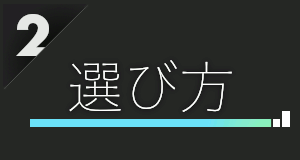



![マイクロソフト Surface Pro 2 128GB 単体モデル [Windowsタブレット・Office付き] 6NX-00001 (チタン)](http://ecx.images-amazon.com/images/I/31iMC7Yj%2B9L._SX170_CR0,24,170,124_.jpg)


 Newer Entry
Newer Entry







